Vzhľad čiary možno zmeniť úpravou jej farby, štýlu alebo hrúbky. Ak chcete rýchlo zmeniť vzhľad čiary, môžete použiť preddefinovaný rýchly štýl.
Poznámka: Tvar čiary je čiara vložená kliknutím na tlačidlo Tvary na karte Vložiť . Ďalšie informácie o vkladaní čiar nájdete v téme Pridanie tvarov.
Pridanie rýchleho štýlu k čiare
Medzi rýchle štýly čiar patria farby motívov z motívu dokumentu, tiene, štýly čiar, prechody a priestorové (3D) perspektívy. Vyskúšajte rozličné rýchle štýly, pokiaľ nenájdete štýl, ktorý vám bude vyhovovať
-
Vyberte čiaru, ktorú chcete zmeniť.
Ak chcete zmeniť viacero čiar, vyberte prvú čiaru, stlačte a podržte

-
Kliknite na kartu Formát tvaru a potom kliknite na požadovaný rýchly štýl čiary.

Ak chcete zobraziť ďalšie rýchle štýly, kliknite na šípku v dolnej časti galérie rýchlych štýlov.
Poznámka: Ak sa karta Formát tvaru nezobrazuje, skontrolujte, či ste vybrali čiaru.
Zmena farby čiary
-
Vyberte čiaru, ktorú chcete zmeniť.
Ak chcete zmeniť viacero čiar, vyberte prvú čiaru, stlačte a podržte

-
Kliknite na kartu Formát tvaru , kliknite na šípku vedľa položky Obrys tvaru a potom kliknite na požadovanú farbu.
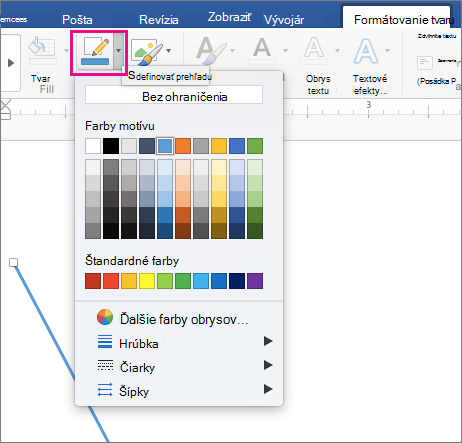
Poznámka: Ak sa karta Formát tvaru nezobrazuje, skontrolujte, či ste vybrali čiaru.
Ak chcete použiť farbu, ktorá nie je farbou motívu, kliknite na položku Ďalšie farby obrysu a potom kliknite na požadovanú farbu. Môžete tiež kombinovať vlastnú farbu pomocou kruhu farieb alebo palety farieb. Vlastné farby sa neaktualizujú, ak neskôr zmeníte motív dokumentu.
Vytvorenie prerušovanej čiary
-
Vyberte čiaru, ktorú chcete zmeniť.
Ak chcete zmeniť viacero čiar, vyberte prvú čiaru, stlačte a podržte

-
Kliknite na kartu Formát tvaru , kliknite na šípku vedľa položky Obrys tvaru, ukážte na položku Čiarky a potom kliknite na požadovaný štýl.
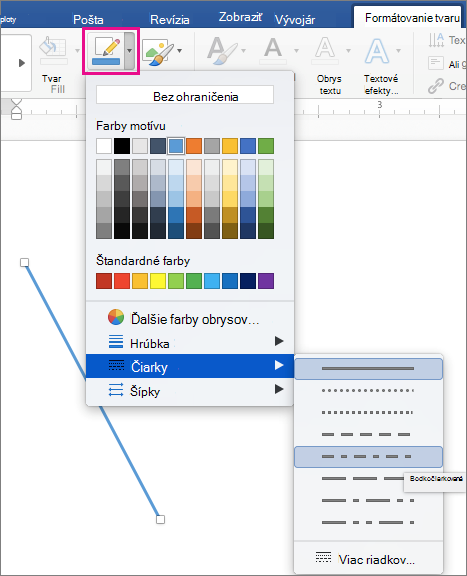
-
Ak chcete vytvoriť vlastný štýl, kliknite na položku Ďalšie čiary a vyberte požadované možnosti.
Zmena hrúbky čiary
-
Vyberte čiaru, ktorú chcete zmeniť.
Ak chcete zmeniť viacero čiar, vyberte prvú čiaru, stlačte a podržte

-
Kliknite na kartu Formát tvaru , kliknite na šípku vedľa položky Obrys tvaru, ukážte na položku Hrúbka a potom kliknite na požadovanú hrúbku čiary.
-
Ak chcete vytvoriť vlastnú hrúbku čiary, kliknite na položku Ďalšie čiary a vyberte požadované možnosti.
Poznámka: Ak chcete nakresliť dvojitú čiaru, nakreslite jednoduchú čiaru, skopírujte a prilepte druhú čiaru vedľa nej a potom tieto dve čiary zoskupte.










